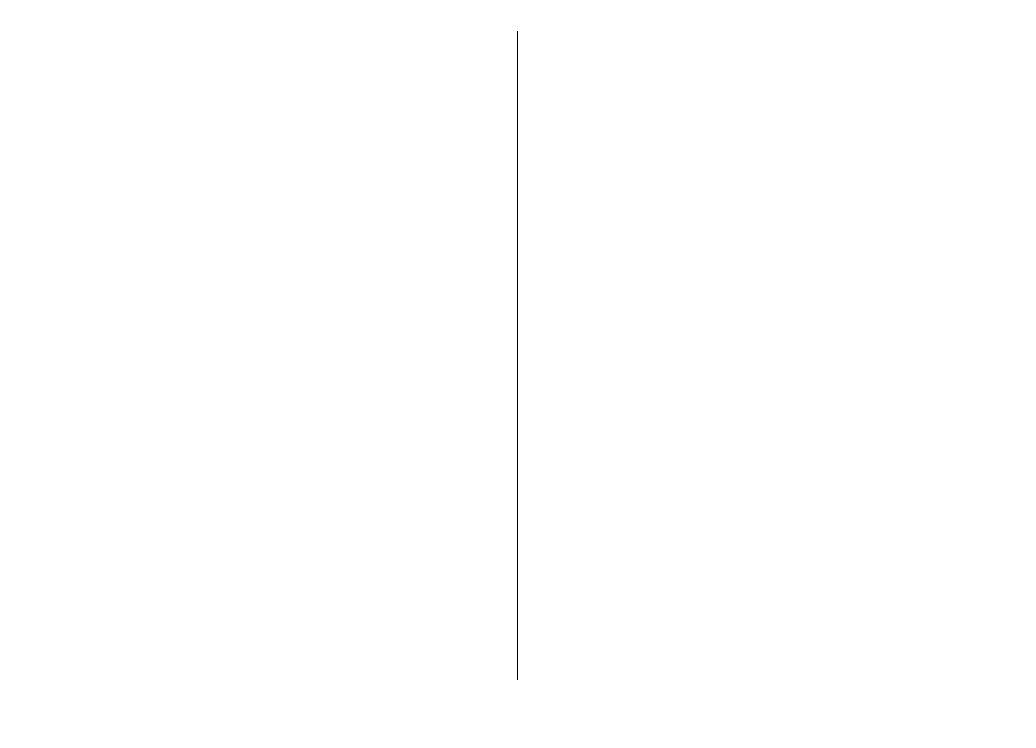
Adresáre
.
Ak chcete vyhľadávať podcasty s použitím kľúčových slov a
zobrazenia titulov vyberte
Hľadať
.
Ak si chcete zobraziť epizódy, ktoré sú k dispozícii vo
vybranom podcaste, otvorte zložku
Podcasty
a vyberte
Otvoriť
.
Ak si chcete zvolenú epizódu načítať, vyberte
Načítať
.
Ak si chcete načítanú epizódu prehrať, vyberte
Prehrať
.
Ak chcete aktualizovať vybraný podcast alebo označený
podcast pre novú epizódu, vyberte
Voľby
>
Aktualizovať
.
Ak chcete otvoriť webovú stránku podcastu (služba siete),
vyberte
Voľby
>
Otvoriť web. stránku
.
Niektoré podcasty ponúkajú príležitosť interakcie s tvorcami
na komentáre a hlasovanie. Ak sa chcete pre tento účel
pripojiť k internetu, vyberte
Voľby
>
Zobraziť
komentáre
.
Adresáre
Vyberte
Adresáre
.
Adresáre vám pomôžu nájsť novú epizódu podcastu na
predplatenie.
Obsah adresárov sa mení. Výber požadovanej zložky
adresárov na jej aktualizáciu (služba siete). Po ukončení
aktualizácie sa zmení farba zložky.
Ak si chcete predplatiť podcast, prejdite na titul podcastu a
vyberte
Aktualizovať
. Po predplatení epizód podcastu si ich
môžete načítať, spravovať a prehrať v menu podcastu.
Ak chcete pridať nový adresár alebo zložku, vyberte
Voľby
>
Nové
>
Webový adresár
alebo
Zložka
. Vyberte titul, URL
súboru .opml (outline processor markup language) a
Hotovo
.
Ak chcete importovať súbor .opml, uložený vo vašom
prístroji, vyberte
Voľby
>
Importovať súb. OPML
.
ak chcete uložiť prijatý .opml súbor, otvorte súbor na jeho
uloženie do zložky
Prijaté
v adresároch. Otvorte zložku na
predplatenie akýchkoľvek spojení na pridanie do vaších
podcastov.